理想の仕上がりを一括で実現するには、
Adobe Creative Cloudフォトプランが欠かせません。
持っていない方向けに、7日間無料体験ができます。
はじめに|“ジャンル別ポートフォリオ整理”シリーズの第1回
ストックフォトを続けていると、作品がどんどん増えて整理が難しくなっていきます。
私自身もAdobe Stock、PIXTA、Shutterstockなど複数サイトに投稿する中で、「どんなジャンルが得意なのか」「どう見せれば伝わるのか」が曖昧になっていました。
そんなときに始めたのが、“ジャンル別ポートフォリオ”の整理です。
今回はシリーズ第1回として、Adobe Stockでのポートフォリオ整理の考え方と実践法を紹介します。
統一感・シリーズ性を意識して作品をまとめることで、より多くの購入者に印象づけるポートフォリオを作りましょう。
統一感で魅せるポートフォリオ設計の基本
Adobe Stockは世界中のクリエイターやデザイナーが利用しており、一覧で見た時の「統一感」や「世界観」が重視されるサイトです。
一枚ごとの完成度も大切ですが、ポートフォリオ全体のトーンが揃っていると信頼感が高まり、購入者に安心して選ばれやすくなります。
ポイントは以下の3つです。
- サムネイルの色味・明るさをできるだけ統一(例:白背景/青空トーンなど)
- 似たテーマの作品を“3〜5点のミニシリーズ”としてまとめる
- 全体で「どんな作風なのか」が一目で伝わるように構成する
ミニシリーズの作り方|3〜5点で世界観を見せる
Adobe Stockでは、似たテーマの作品を“3〜5点のミニシリーズ”として投稿・整理することで、ポートフォリオ全体に統一感が生まれます。
この方法は、審査での「類似コンテンツ」判定を避けながら、テーマや印象をシリーズ化して見せるのに効果的です。
シリーズ化のポイント
- タイトルに「シリーズ名+作品名」を入れて統一感を出す
(例:「夜景シリーズ:都市の灯り」「自然シリーズ:静かな森の朝」) - タグにもシリーズ名や関連キーワードを加える
(例:夜景シリーズ、ナイトシティ、都市ライトアップ) - ポートフォリオ内で見せ方を統一
ポートフォリオページで、シリーズ名が分かるように作品を整理。
タイトルやサムネイルを揃えて、まとめて見えるようにする。
例
- 背景素材:白トーンで統一したシリーズ
「ミニマル背景:幾何学模様」 - 夜景:青〜紫トーンで統一したシリーズ
「ナイトシティ:都市の灯り」 - 自然風景:緑〜茶系のシリーズ
「癒し・落ち着き:静かな森の朝」
こうした“少数精鋭のシリーズ”を意識すると、1枚ずつ投稿するよりも、全体の印象が洗練され、購入者の記憶に残りやすくなります。
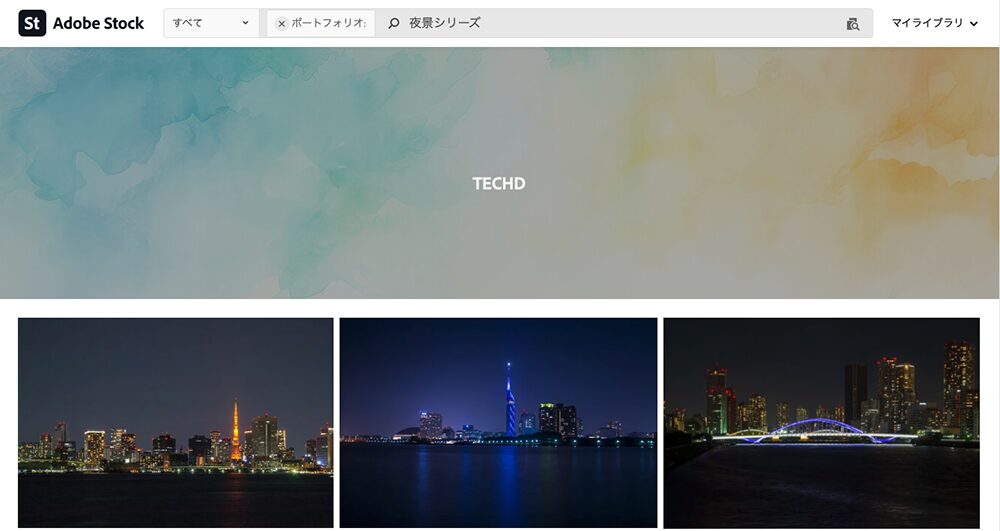
夜景シリーズ作品一覧はこちら
Adobe Stock ポートフォリオで見る
整理のポイントと類似コンテンツを避けるポイント
Adobe Stockで作品を投稿・整理する際は、「用途イメージ」と「印象ワード」を意識するのがコツです。
タイトルやタグを日本語で統一しながら、“何が写っているか”という具体的な内容と、“どんな印象・雰囲気か”という抽象的なワードを組み合わせることで、検索の幅が広がります。
これらの工夫は、新しく投稿する作品だけでなく、既に公開済みの作品を見直す際にも有効です。
タイトルやタグを調整するだけでも、検索での発見率が向上します。
整理のポイント
- タイトル・タグは日本語で統一し、用途や雰囲気が伝わる抽象的な言葉も取り入れる
(例:開放感、シンプル、未来的) - 「背景素材」「夜景」など、作品の“用途や目的”が近いものでコレクションにまとめる
- シリーズ作品は投稿時、3〜5点に絞り、類似コンテンツ扱いを避ける
類似コンテンツを避けるポイント
- シリーズは3〜5点までに絞る
同じテーマ(例:夜景・桜・都市ビル群など)をまとめたい場合でも、構図や時間帯、場所が明確に異なるカットのみを3〜5点に厳選。
微妙な構図違いを10枚以上出すと、ほぼ確実に「類似コンテンツ」で却下されます。 - 同じ場所にこだわらない
例えば「東京の夜景」テーマであれば、レインボーブリッジ・東京タワー・汐留・丸の内など、
“異なるロケーションで構成するシリーズ” にすることで、内容の幅が広がり、審査にも通りやすくなります。 - Lightroomやスプレッドシートで“類似防止メモ”を残す
どの構図・時間帯・レンズで撮ったかを記録しておくと、同じテーマを再投稿するときに被りを防げます。 - FireflyやAI生成素材も色違い・トーン違いの出しすぎに注意
AI生成も「類似バリエーション」が多いと同じ理由で却下対象になります。
構図・素材・色味をしっかり差別化して登録するのが重要です。
印象ワードと抽象タグについて
「印象ワード」と「抽象タグ」について、ここでもう少し解説しておきます。
Adobe Stockでは、検索アルゴリズムが作品の「用途・印象・構成」まで読み取ります。
つまり、タイトルやタグで“何が写っているか”だけでなく、“どんな印象・どんな用途か”を伝えることが、発見されるための鍵です。
補足ポイント
被写体や場所などの具体的なタグと、雰囲気や感情を表す抽象的なタグをバランスよく組み合わせることで、
より多くの検索結果に表示され、国内外の購入者の目に留まりやすくなります。
例:
「青空」「都市」「ビル街」「開放感」「未来的」「静けさ」
具体的なタグ:「青空」「都市」「ビル街」
抽象的なタグ:「開放感」「未来的」「静けさ」
このように「写っているもの」と「感じる印象」を両方含めると、検索精度が上がりやすくなります。
Firefly素材、実写作品のコレクションの活用
Adobe Stockでは、ポートフォリオページをジャンルごとに整理するのが効果的です。
Fireflyなどで生成したAI背景素材をまとめた「コレクション」や、実写作品をまとめた「コレクション」をそれぞれ作って分けて見せると、作品の印象がよりクリアになります。
このように分離しておくと、購入者は目的に合わせて選びやすくなり、
「AI素材を探しているユーザー」と「写真作品を探しているユーザー」の両方に訴求できます。
また、自分の管理面でも、どの作品がAI生成か・撮影かを整理でき、ポートフォリオ全体の統一感や信頼性を維持しやすくなります。
おすすめの構成例
- 背景素材 コレクション(AI生成/Firefly素材)
- 都市・建築 コレクション(実写写真)
- 自然・風景 コレクション(季節別)
「AI作品を独立させる」「シリーズ性を持たせる」ことで、ポートフォリオ全体の整理が進み、審査対応や販売分析もしやすくなります。
素材をコレクションに追加する方法
Adobe Stockでは、作品をまとめて整理したいときに「コレクション」機能を活用できます。
追加したい作品のサムネイルにチェックを入れ、画面上部の「コレクションに追加」をクリックします。
新しいコレクションを作成することも、既存のコレクションに追加することも可能です。
これらの操作は、Adobe Stockのウェブサイトまたは自分のポートフォリオ画面から行えます。
まとめ|トーンを整えることで信頼感を生む
Adobe Stockでは、統一感・印象・用途の明確さが“発見されるポートフォリオ”をつくる鍵です。
作品をシリーズごとに整理し、抽象タグと印象ワードを活用することで、検索面でもデザイン面でも優位に立てます。
作品数が多いほど、「見せ方の一貫性」がブランド化の第一歩になります。
次回はPIXTA編として、地域性と具体性を重視した整理法を紹介します。
ストックフォトのポートフォリオ整理シリーズ記事はこちら
こちらの記事もおすすめです
ストックフォトで作品を投稿する際は、
LightroomやPhotoshopでの
色調補正やトーン調整が作品の印象を大きく左右します。
編集で明るさ・色味を整えるだけでも、
「類似コンテンツ」による不採用を防ぎ、
審査の通過率が高まるケースがあります。
「売れる作品」への最終仕上げには、RAW現像からレタッチまで一括で行える
Adobe Creative Cloudフォトプランがおすすめです。







